Quản lý Admin
1. Giới thiệu các quyền quản lý OA
OA doanh nghiệp có thể được quản lý bởi nhiều admin (tối đa 100 admin/OA). Tùy theo nhu cầu vận hành, bạn có thể thiết lập admin với các quyền truy cập như sau:
Quản trị viên: đây là quyền quản lý cao nhất, bao gồm quản lý danh sách admin, gửi tin mời người quan tâm OA, xóa OA và bao gồm tất cả các quyền admin khác.
Soạn nội dung: Quản lý thông tin chung của OA (tên OA, mô tả, hotline, v.v.), thiết lập cấu hình & thanh menu, soạn bài viết, gửi broadcast, xem các số liệu thống kê, báo cáo của OA, trả lời chat khách hàng.
Phân tích viên: Xem các số liệu thống kê, báo cáo của OA
Nhân viên quảng cáo: Sử dụng các chức năng hỗ trợ cho việc tự chạy quảng cáo cho OA trên Zalo
Chăm sóc khách hàng: Trả lời chat & tiếp nhận cuộc gọi, xem lịch sử cuộc gọi của khách hàng nhưng không thao tác được "Thiết lập cuộc gọi"
Quản lý gói và liên kết: Chỉ có quyền truy cập được 2 mục duy nhất là "Quản lý gói" và “Quản lý liên kết”

2. Cách thiết lập quyền Admin
Bước 1: Đăng nhập tài khoản trang OA theo đường dẫn http://oa.zalo.me/manage ➞ Chọn OA muốn thiết lập

Bước 2: Chọn mục Quản lý ➞ Quản lý admin

Bước 3: Chọn Mời làm admin

Bước 4:
Để thay đổi thông tin admin đang có, chọn "Xóa" hoặc "Sửa" trong mục thao tác
Để thêm admin mới, chọn “Mời làm admin” ➞ Nhập số điện thoại người muốn phân quyền quản lý OA ➞ Chọn “Kiểm tra” để xem thông tin tên tài khoản Zalo ➞ Chọn Phân quyền phù hợp ➞ Chọn “Gửi lời mời”
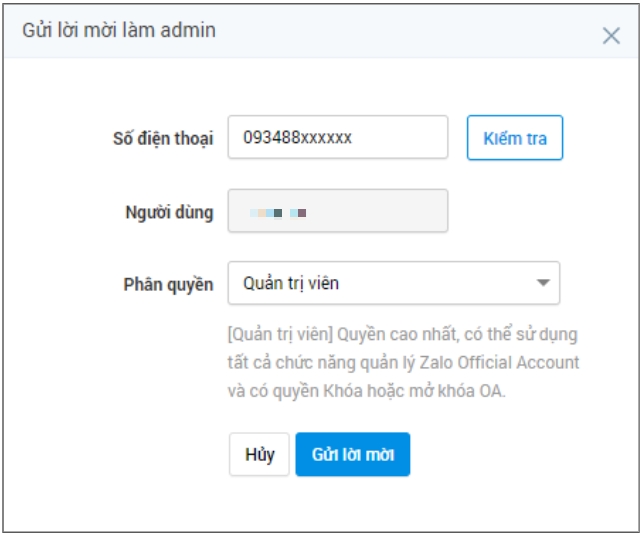
Bước 5: Người được phân quyền xác nhận thông qua ứng dụng Zalo trên điện thoại.
Người được phân quyền chọn "Đồng ý" tại "Lời mời làm Admin" trên điện thoại
Sau khi người được mời đồng ý, OA sẽ nhận được thông báo kết quả từ tài khoản Zalo Official Account
Last updated